苹果电脑一键U盘装win7系统教程
1、苹果电脑并没有bios,一键U盘启动的快捷键也不是F1-F12,而是苹果键盘上的【Option】键,或者是普通键盘上的【ALT】键。将制作好的U盘启动盘插入苹果电脑的usb接口,重启电脑时按住【Option/alt】键进入苹果的启动项选择界面,如下图所示:

2、通过方向键选择U盘启动按回车键进入快启动主菜单界面,如下图所示:

1、接着选择“【02】运行快启动win08pe”进入pe系统,如下图所示:
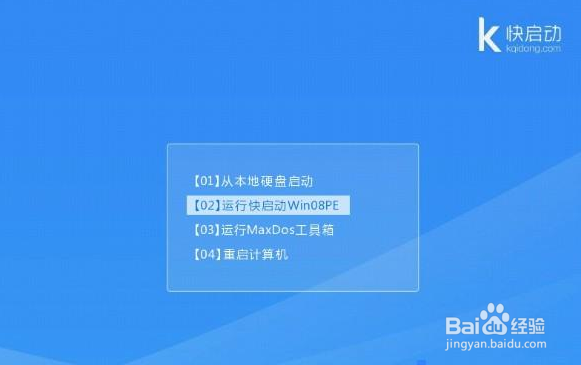
2、苹果电脑里原先的分区并不适合按住win7系统,我们需要重新分区成MBR格式
1、关闭分区工具,打开pe系统桌面上的“快启动PE一键装机工具”,选择一个磁盘作为系统安装盘(以C盘为例),然后将U盘启动盘根目录下的原版win7系统添加到装机工具中,接着点击“一键装机”,如下图所示:
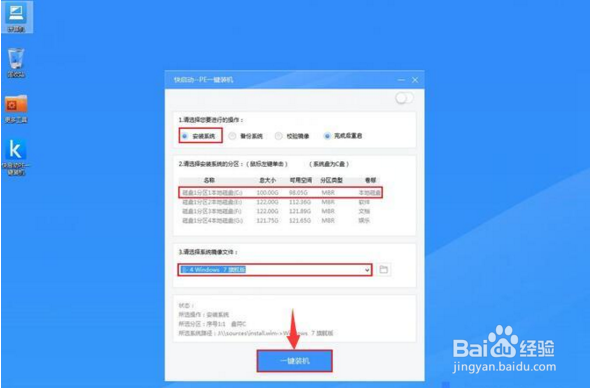
2、随后弹出的询问框,直接采用默认设置,只需点击“确定”按钮即可,如下图所示:
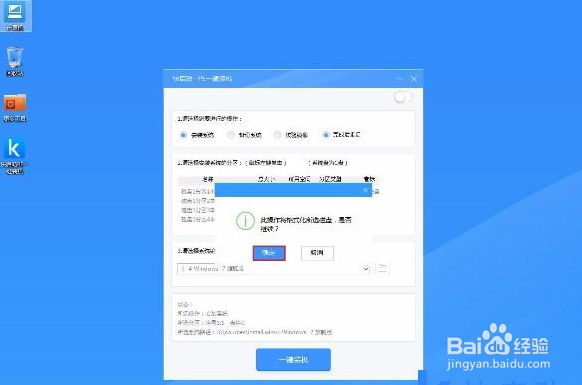
3、此时装机工具会将系统镜像文件释放还原到指定的磁盘分区当中,耐心等待此释放过程结束即可,如下图所示:
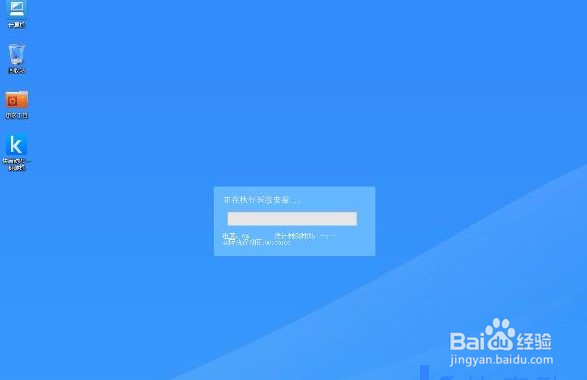
4、重新启动进入安装系统界面,无需操作耐心等待5到15分钟,如下图所示:

5、系统安装完成之后出现设置windows界面,如下图所示:

6、苹果电脑一键U盘装win7系统到这里就完成了,但还不完美,诸君还需要下载安装驱动、激活系统才能放心的使用,想要安装win7系统的果粉们可以试试哦!
声明:本网站引用、摘录或转载内容仅供网站访问者交流或参考,不代表本站立场,如存在版权或非法内容,请联系站长删除,联系邮箱:site.kefu@qq.com。
阅读量:67
阅读量:43
阅读量:32
阅读量:64
阅读量:86